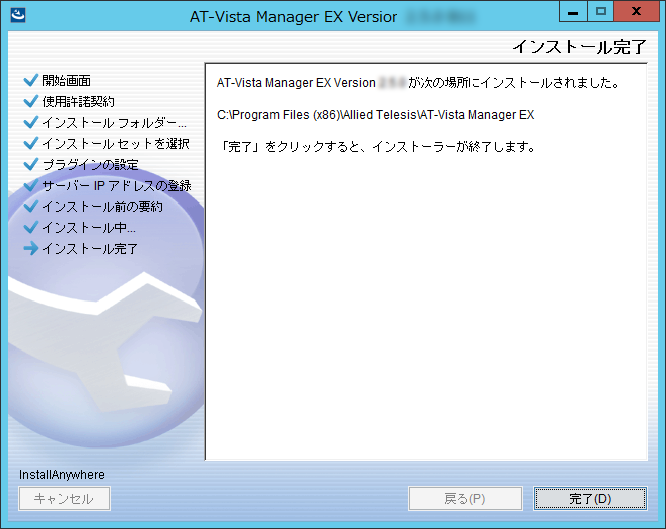NoteAdministratorsグループに属していないユーザーでインストーラーを起動した場合、Administrators権限のないユーザーではインストールできないことを示すダイアログが表示され、インストールが中断されます。
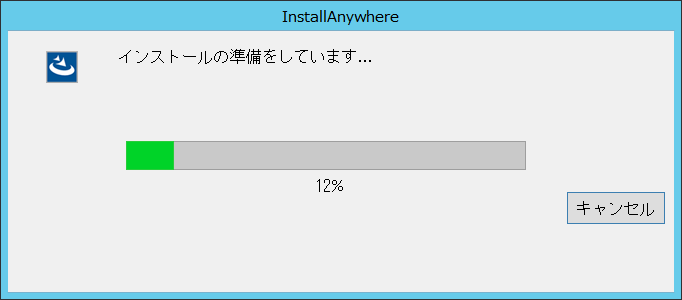
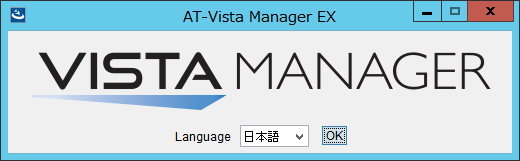
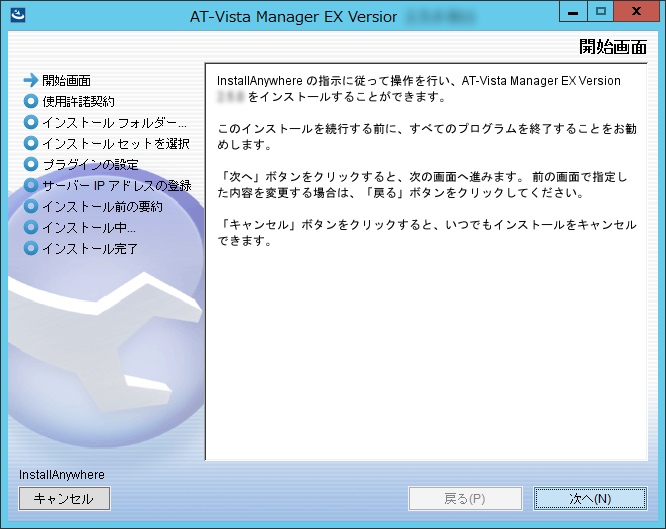
ソフトウェア使用権許諾契約書に同意いただけましたら、「使用権許諾契約の条項に同意する」にチェックを入れ、「次へ」をクリックします。
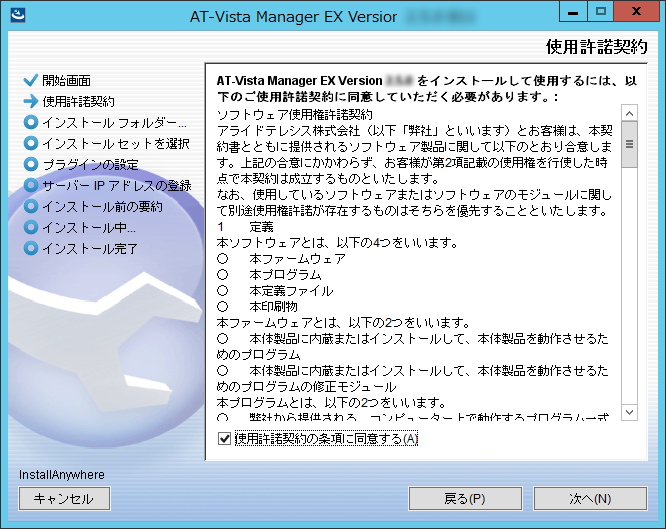
「次へ」をクリックします。
Noteインストール先フォルダーは変更できません。デフォルト以外のフォルダーへのインストールは未サポートです。
Noteインストール先フォルダーにファイルが存在する場合は事前にファイルを削除してください。
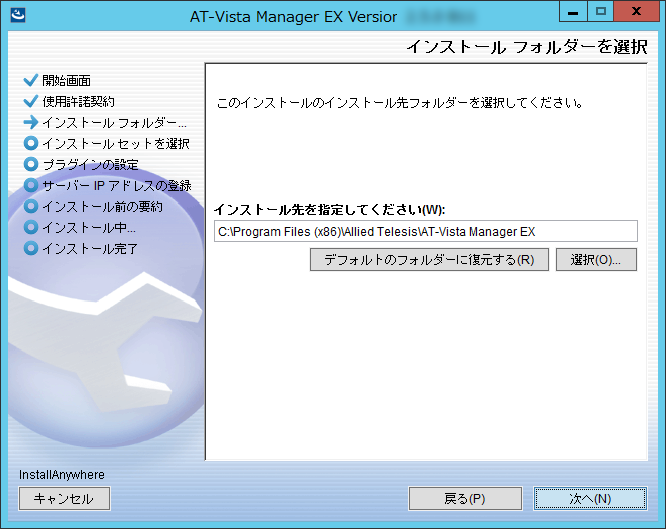
AVM EXとAWCプラグイン、SNMPプラグインのインストールを行う場合は、「次へ」をクリックします。
一部のみ構成を変更する場合は、必要に応じてインストールするコンポーネントのみのチェックボックスにチェックを付けて「次へ」をクリックします。
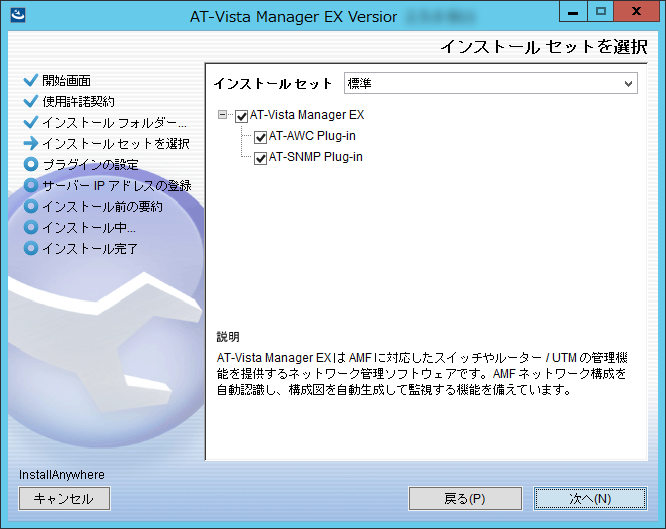
AWCプラグイン、SNMPプラグインとの通信にはHTTPS接続を使用します。
AVM EXが動作しない場合などに、プラグインのWeb管理画面に直接アクセスできるようにする場合は、「公開鍵を作成する」を選択し、「次へ」をクリックします。
プラグインのWeb管理画面に直接アクセスできるようにしない場合は、「公開鍵を作成しない」を選択し、「次へ」をクリックします。
デフォルトは「公開鍵を作成しない」です。
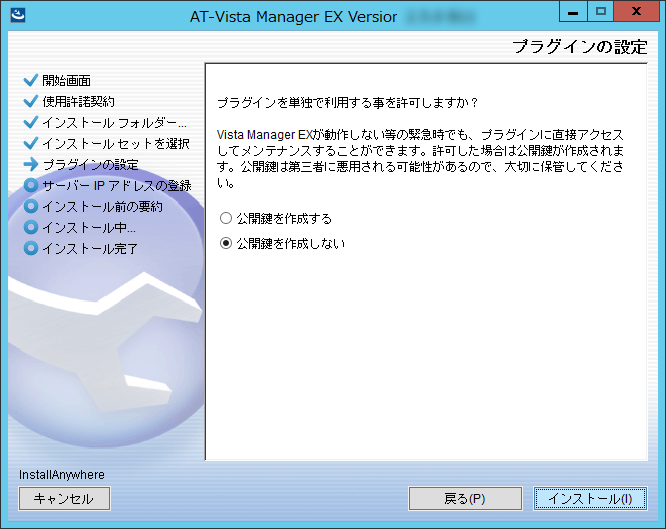
Note「公開鍵を作成する」を選択した場合、インストール後、次のフォルダーに「public-key.pem」が作成されます。
C:\Users\ [ユーザー名] \Documents\Allied Telesis\AT-Vista Manager EX\certs\public-key.pem
この公開鍵ファイルを使用すると、管理者アカウントのパスワードを持たなくともAWCプラグイン、SNMPプラグインの全機能を操作できます。公開鍵ファイルはアクセス権限が制限された場所にて適切に保管してください。
AVM EXのサーバーIPアドレスとして使用するIPアドレスを指定します。
表示されている以外のIPアドレスを指定する場合は、ユーザー入力を選択し、IPアドレスを入力してください。
変更しない場合は、「次へ」をクリックします。
NoteAVM EXを正常に起動するためにはサーバーが使用する正しいIPアドレスを指定する必要があります。また、無線AP管理機能を使用する場合は、無線APからの通信を待ち受けるIPアドレスを指定してください。インストール後にIPアドレスを変更した場合は、「AWCプラグイン リファレンスマニュアル」をご覧のうえ、IPアドレスの変更をAVM EXのシステムに反映してください。
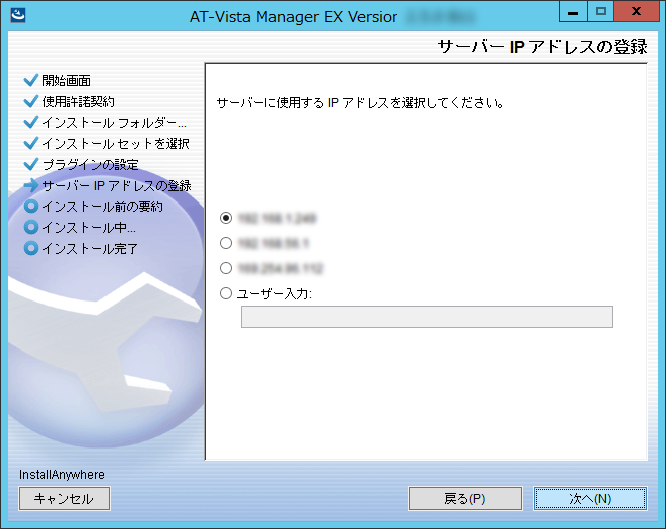
インストールフォルダー、ショートカットフォルダー、インストールする製品機能、サーバーのIPアドレスが正しいかを確認します。
変更を行う場合は、該当の箇所まで「戻る」をクリックし変更を行ってください。
変更しない場合は、「インストール」をクリックします。
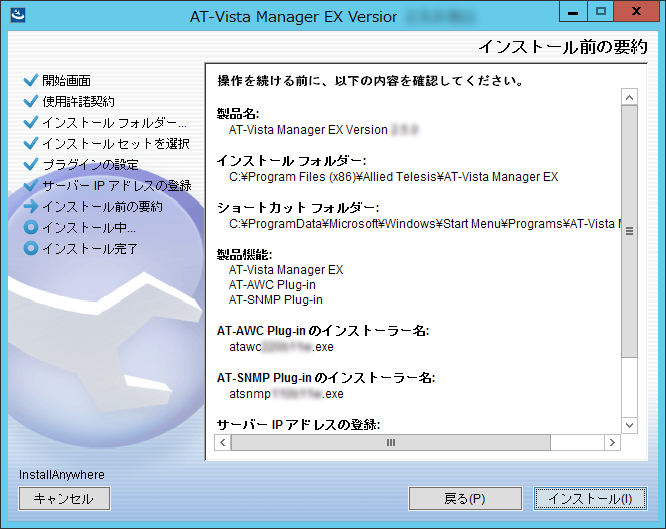
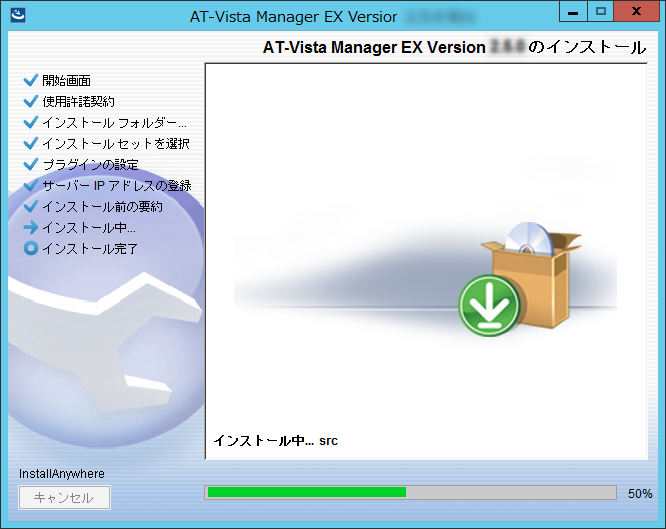
「完了」をクリックしダイアログを閉じます。